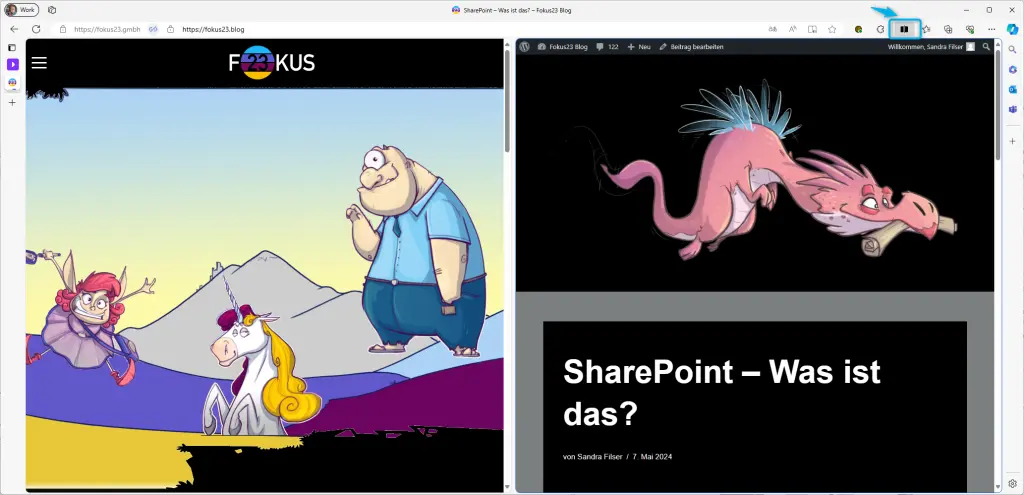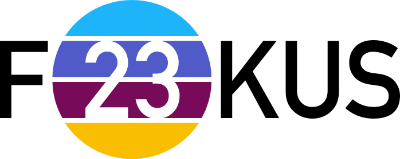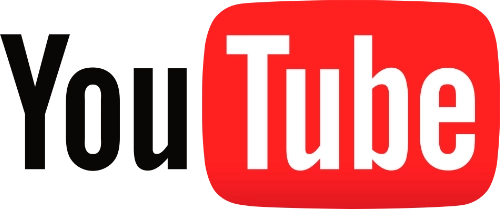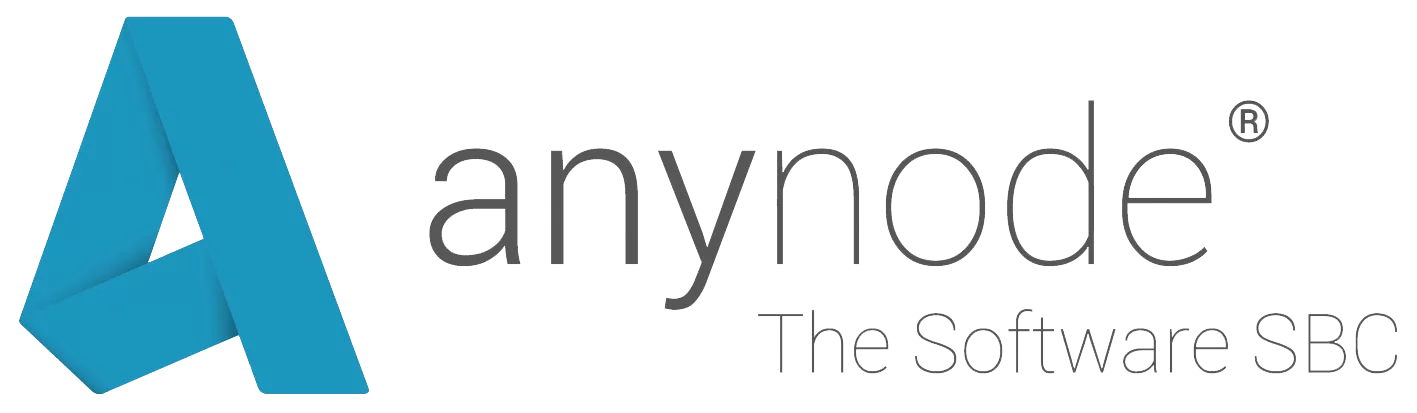Unser Wissen
für Euch

QuickTipp – Microsoft Edge Split-Screen
Wer kennt es nicht? Man zieht einen Tab nach dem Anderen aus dem aktuellen Browser um zwei Fenster nebeneinander zu haben, schließt dann den falschen Browser zuerst und darf sich die Tabs beim nächsten Öffnen wieder zusammensuchen.
Hier die schnelle Lösung:
1. Im Edge auf das kleine Icon zum Wählen des Split-Screens klicken
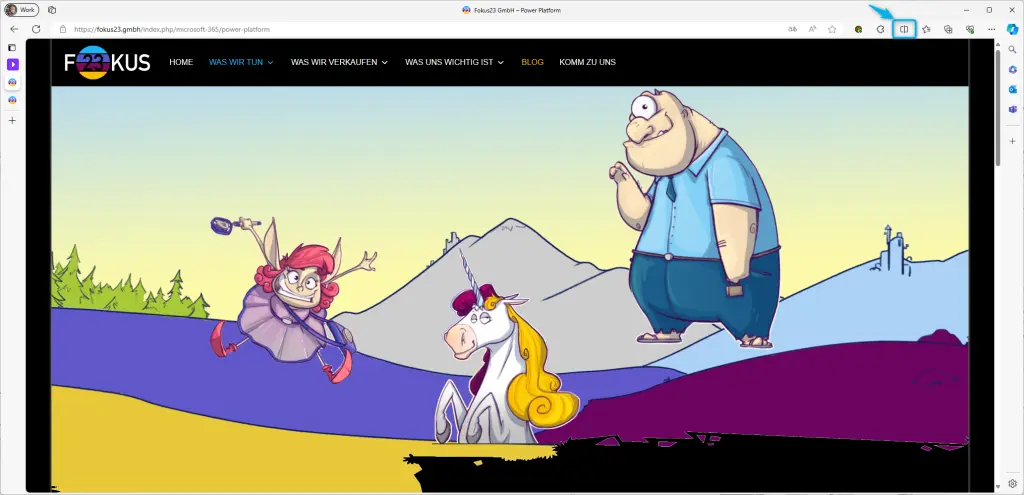
2. Das zweite gewünschte Fenster anklicken
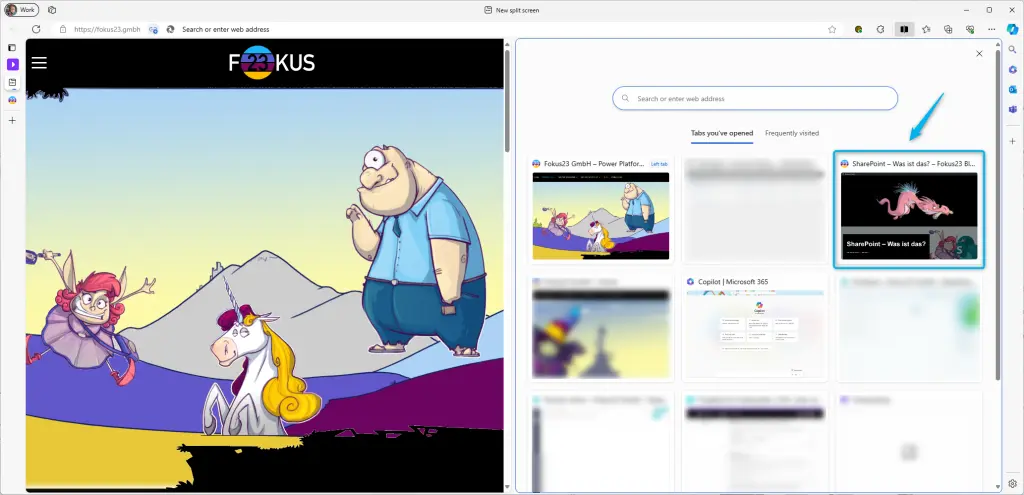
3. Mit dem Balken in der Mitte die Fenster in die jeweils gewünschte Aufteilung schieben
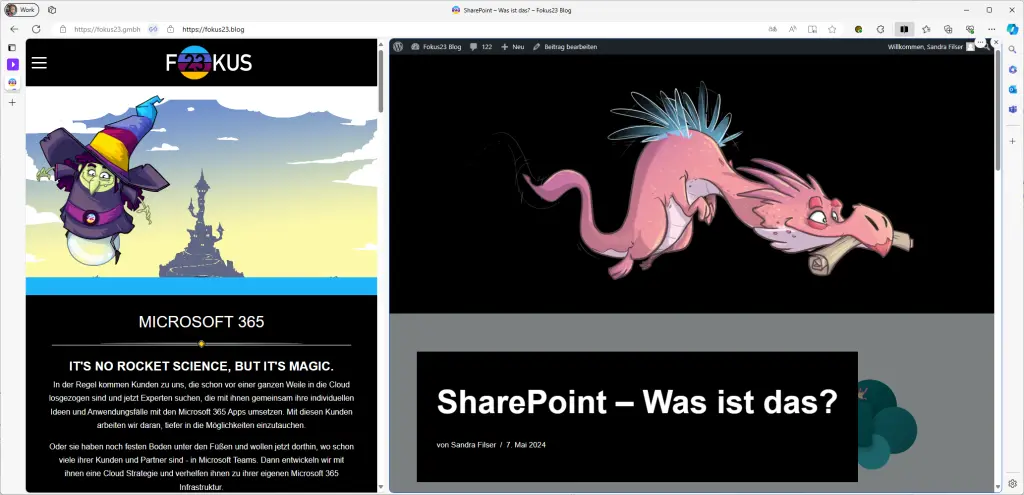
4. Um das Ganze wieder aufzulösen und zwei einzelne Tabs zu haben, einfach wieder im Edge auf das Split-Screen-Icon klicken
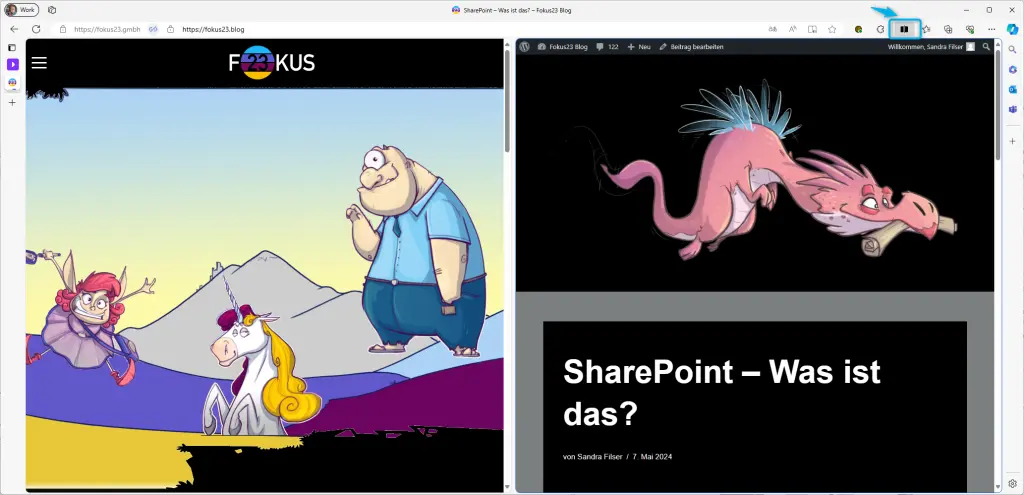
Unser Wissen
für Euch

QuickTipp – Microsoft Edge Split-Screen
Wer kennt es nicht? Man zieht einen Tab nach dem Anderen aus dem aktuellen Browser um zwei Fenster nebeneinander zu haben, schließt dann den falschen Browser zuerst und darf sich die Tabs beim nächsten Öffnen wieder zusammensuchen.
Hier die schnelle Lösung:
1. Im Edge auf das kleine Icon zum Wählen des Split-Screens klicken
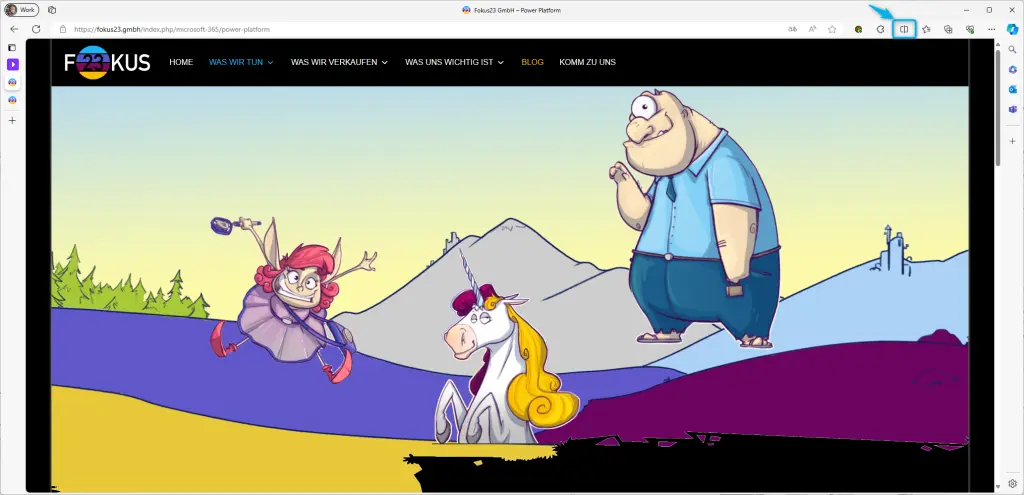
2. Das zweite gewünschte Fenster anklicken
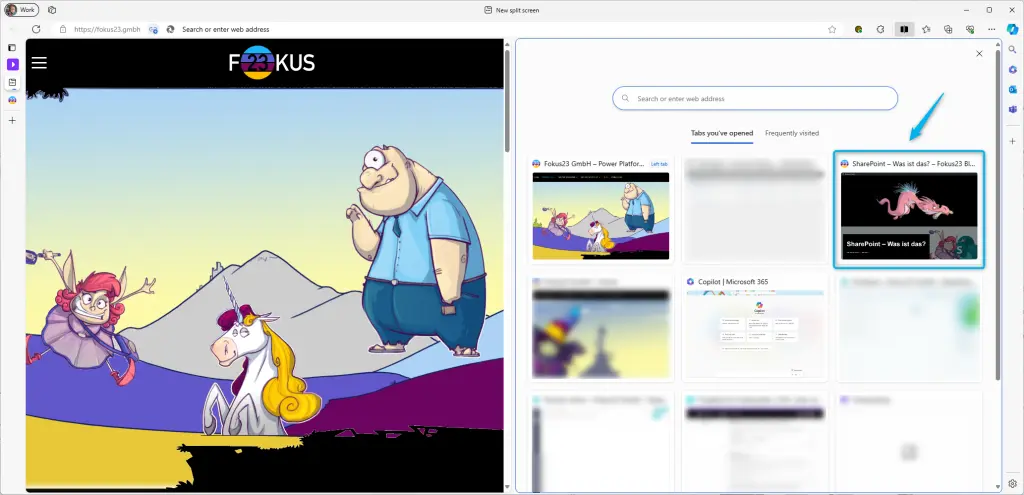
3. Mit dem Balken in der Mitte die Fenster in die jeweils gewünschte Aufteilung schieben
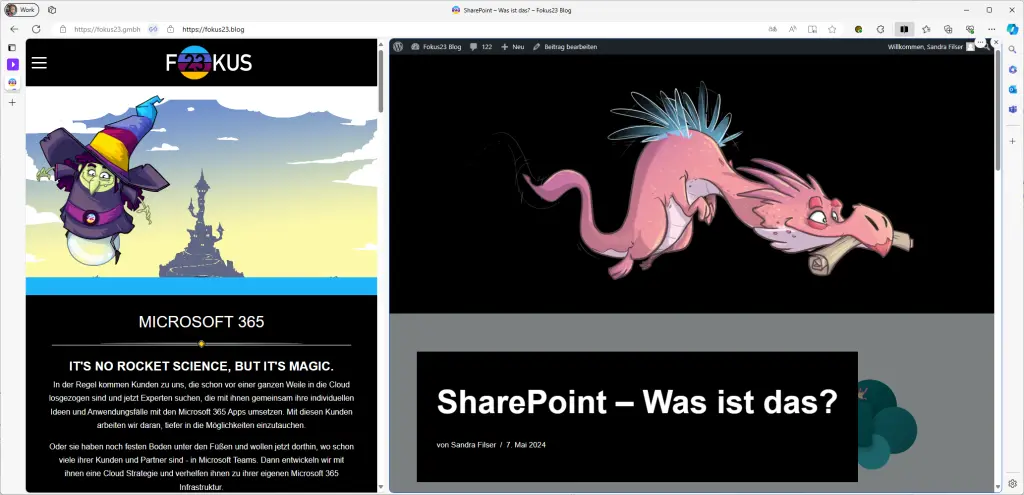
4. Um das Ganze wieder aufzulösen und zwei einzelne Tabs zu haben, einfach wieder im Edge auf das Split-Screen-Icon klicken